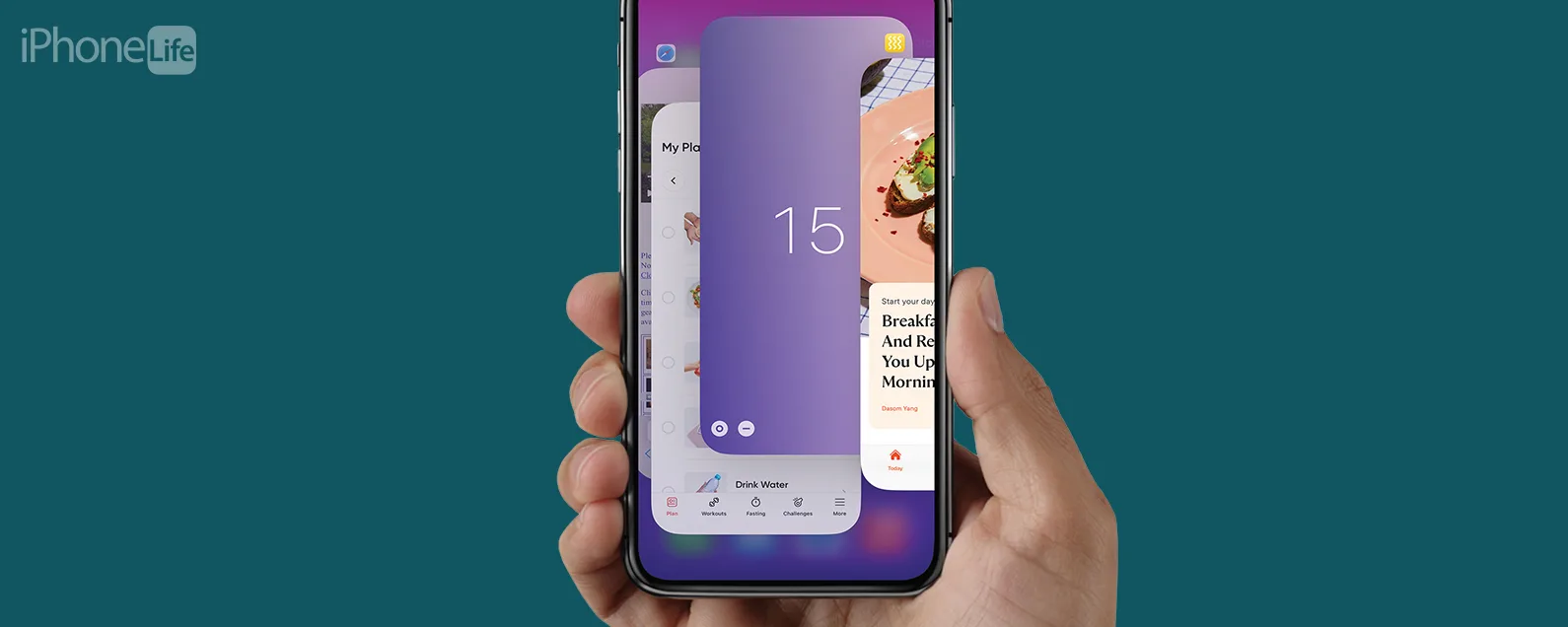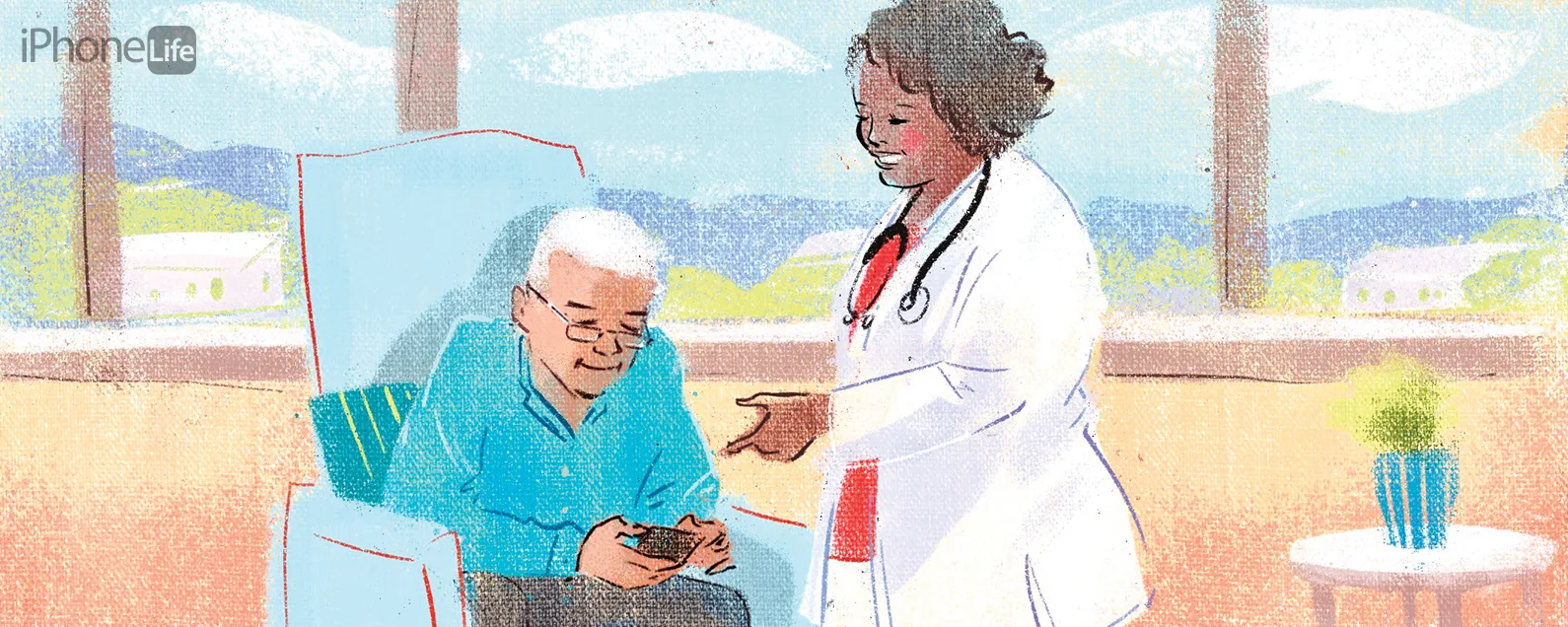經過艾米·斯皮茨法登 兩人 更新於 10/25/2022
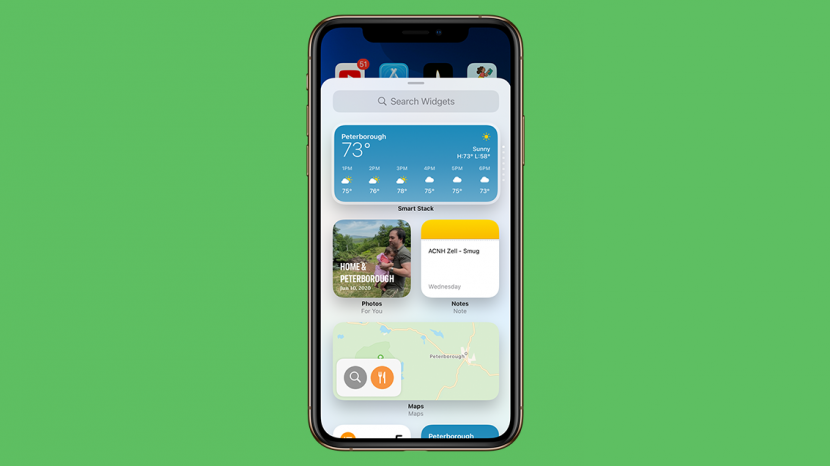
* 本文來自我們的每日提示電子報。報名。*
在 iPhone 主畫面上放置小工具是一種有趣且有用的方式,可以讓資訊和圖片觸手可及。能夠選擇小部件的大小可以幫助您最大限度地發揮其優勢,既可以為其他應用程式和小部件節省空間,也可以使其變得更大且易於閱讀。以下是如何在 iOS 14 中選擇小工具的大小。
如何在 iOS 14 中調整 iPhone 主畫面上小工具的大小
- 長按在主畫面上,直到圖示開始擺動。
- 點擊新增 (+)左上角的按鈕。
- 選擇小工具你想調整大小。


- 滑動瀏覽尺寸選項,直到找到您想要的尺寸。
- 輕敲添加小部件。


這是自訂 iPhone 主螢幕並使其成為您想要的效果的另一種好方法。有關 Apple 產品的更多精彩教程,請查看我們的每日提示。接下來,了解一下您可以添加到鎖定螢幕的 10 個最酷的小部件下載 iOS 16 後!

發現 iPhone 的隱藏功能
獲取每日提示(帶有螢幕截圖和清晰的說明),以便您每天只需一分鐘即可掌握您的 iPhone。
每天一分鐘掌握你的 iPhone:在這裡註冊將我們的免費每日提示直接發送到您的收件匣。